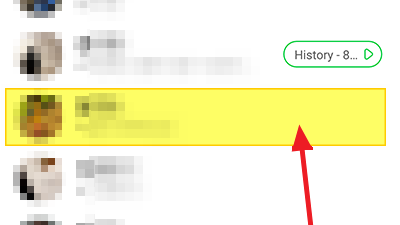카카오톡 (카톡) 친구 숨김 / 차단 / 삭제 방법 정리 – 카카오톡의 경우 전화번호부를 기준으로 대부분 자동 친구추가가 되는데요. 이런 방식이 카카오톡 초창기부터 사용자를 빠르게 모을 수 있는 방법이었지만, 사용자의 입장에서는 장점도 단점도 있는 방법입니다. 카카오톡이 문자메세지를 대부분 대체하고 있지만, 카카오톡으로 굳이 대화할 일이 없거나 하기 싫은 사람의 경우에도 어쩔 수 없이 친구 리스트에 계속 남아 있는 것이 좀 불편할 수 있습니다. 이번 글에서는 카카오톡 친구 숨김 / 차단 / 삭제 방법에 대해서 알아보도록 하겠습니다.
카카오톡 (카톡) 친구 숨기기 / 차단하기 방법
카카오톡 친구 목록화면에서 숨기고 싶은 친구 이름을 터치한 후 왼쪽으로 밉니다. 오른쪽에 숨김 / 차단 버튼이 나오는데요. 여기서 해당 친구를 숨김 하거나 차단할 수 있습니다.
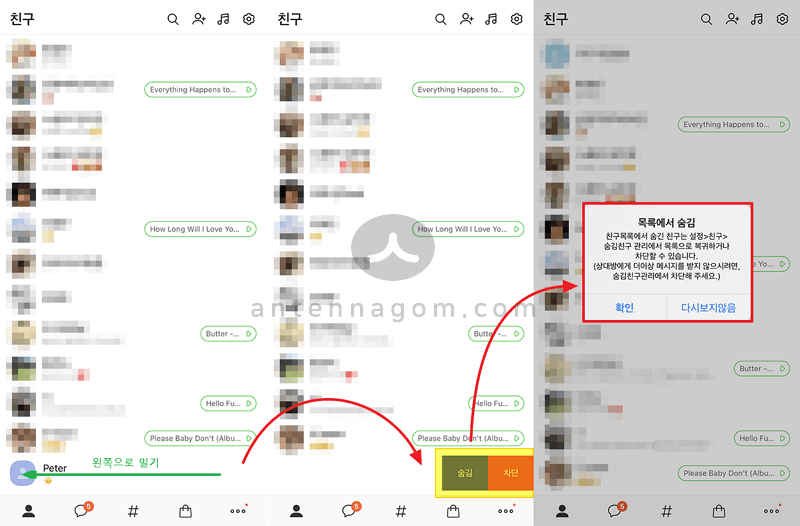
카카오톡 친구 숨김은?
친구 숨김 기능은 목록에서 보이지 않게 숨김처리만 하는 것입니다. 해당 친구를 숨김처리 하였더라도 메세지를 여전히 주고 받을 수 있으며, 본인이 해당 친구를 숨김처리 했다는 것은 상대방이 알 수 없습니다.
카카오톡 친구 차단은?
카카오톡 친구 차단은 메세지를 차단하거나 아예 메시지와 프로필 보기를 차단하는 것입니다. 해당 친구가 메세지를 보내더라도 나에게 전달이 되지 않으며, 해당 친구에게는 메세지가 전송되지 않았다는 표현으로 뜨지 않고 단순히 내가 메세지를 읽지 않았다고 표시됩니다. (즉, 1표시가 사라지지 않습니다.) 또한, 차단친구 관리화면에서 메세지 차단과 프로필 보기 차단을 할 수도 있습니다.
카카오톡 숨김 / 차단 된 친구 관리하기
이렇게 카카오톡 친구 숨김 / 차단된 사람들은 다시 친구목록으로 복귀시키거나 삭제하는 방법도 있습니다.
- 먼저 친구목록에서 화면 오른쪽 상단의 설정 아이콘을 터치합니다.
- 메뉴에서 친구 관리를 선택합니다.
- 친구 관리 화면에서 숨김 친구 관리 또는 차단 친구 관리를 선택합니다.
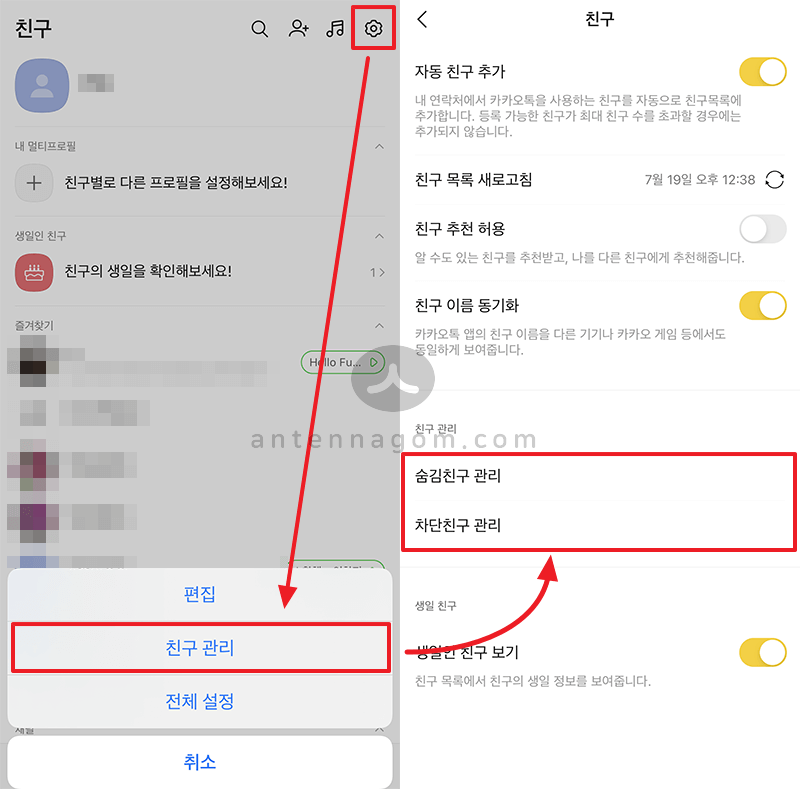
숨김 친구를 다시 친구목록으로 복귀 / 차단 시키고 싶어요.
숨겼던 친구를 다시 친구목록으로 복귀시키고 싶다면 아래와 같이 합니다.
- 친구 관리 화면에서 숨김친구 관리를 선택합니다.
- 숨김친구 관리 화면에서 숨김 처리된 사용자 리스트를 볼 수 있습니다.
- 복귀시키고 싶은 사람 이름 옆의 관리 버튼을 터치합니다.
- 메뉴에서 친구목록으로 복귀 메뉴를 선택하면 친구 목록으로 다시 복귀됩니다.
- 차단 메뉴를 선택하면 해당 친구는 숨김친구 → 차단친구 목록으로 이동되며 메세지가 차단됩니다.
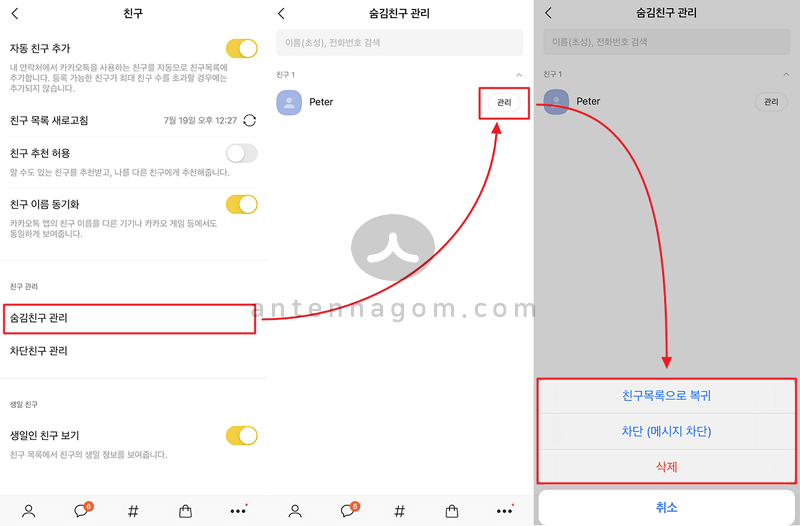
카카오톡 숨김친구를 카카오톡 친구 삭제하고 싶어요.
- 숨김 친구 관리화면에서 삭제하고 싶은 사람의 오른쪽 관리 버튼을 터치하면 메뉴에 삭제 버튼이 나옵니다.
- 삭제 버튼을 누르면 카카오톡 친구 삭제가 됩니다.
- 카카오톡 친구 삭제를 하면 리스트에서만 삭제가 되는 것입니다. 메세지는 숨김친구일때와 마찬가지로 서로 메세지 교환이 가능하며, 상대방은 내가 해당 사람을 삭제했는지 알 수 없습니다. 숨김친구와 다른점은 카톡 친구 삭제할 경우 숨김친구 목록에 보이지 않기 때문에 다시 친구 추가를 하려면 전화번호나 아이디로 추가 하던가, 또는 상대방이 먼저 말 걸었을때 추가가 가능합니다.
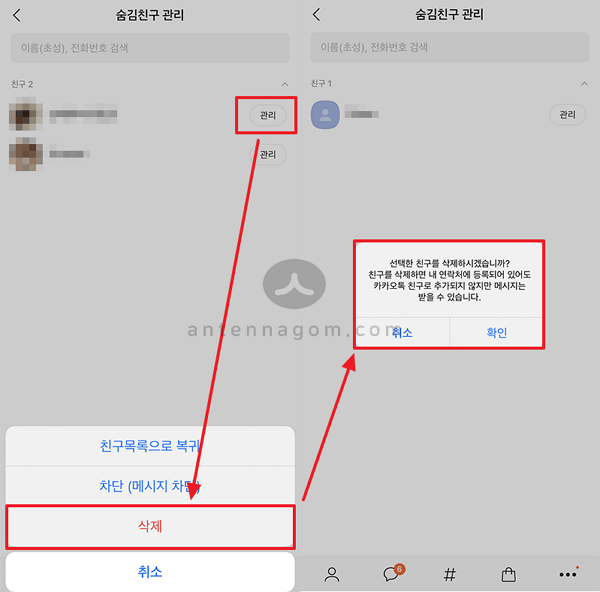
카카오톡 친구 차단, 프로필 비공개 하는 방법
- 차단 친구관리 화면에서 해당 사람의 오른쪽 관리 버튼을 터치하면 메세지 차단, 메세지 차단, 프로필 비공개, 차단해제 버튼을 볼 수 있습니다.
- 차단이 되었다면 해당 사람에게서 메세지는 차단된 상태인데요. 차단관리 화면에서는 여기에 프로필 비공개까지 설정할 수 있습니다.
- 차단해제 메뉴를 선택하면 차단을 해제하고 다시 친구 목록으로 해당 사람을 복귀시킬 수 있습니다.
프로필 비공개란?
프로필 비공개를 하면 상대방은 프로필 메세지, 내 사진, 프로필 배경사진등 설정한 카카오톡 이름 외에는 모두 기본 화면으로 나옵니다. 만약, 상대방이 메세지 차단을 하면서 나의 프로필 사진 등도 보는 것이 싫다면 메세지 차단, 프로필 비공개 메뉴를 선택하면 됩니다.
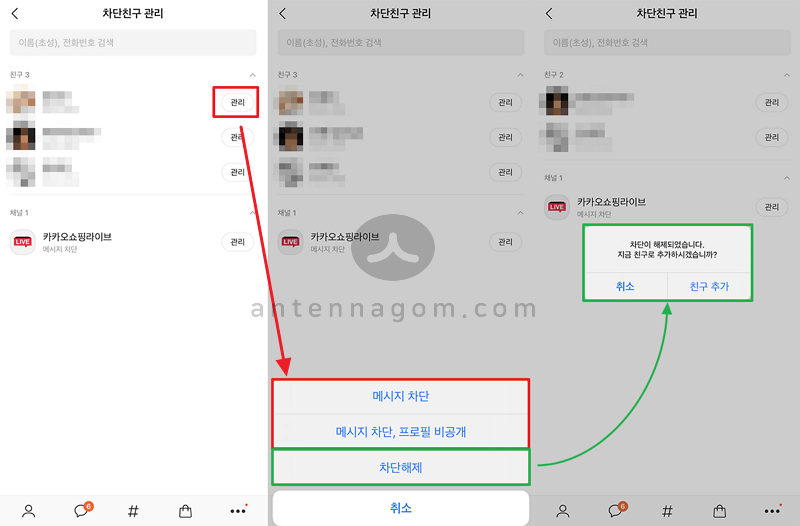
이번 글에서는 카카오톡 친구 숨김, 차단, 삭제 방법에 대해서 알아봤습니다. 지금까지 안테나곰이었습니다.